Photoshop中的蒙版工具是图像编辑中强大的工具,可让您在不影响原始图像的情况下对图像进行选择性编辑。对于需要精细控制图像编辑的人来说,这尤其有用。本指南将详细介绍如何使用蒙版工具,包括从创建蒙版到使用画笔和渐变进行编辑的步骤。如果您正在寻找提高图像编辑技能的方法,请继续阅读以了解蒙版工具的强大功能。
1、进入到ps的软件界面,导入你的图片后点击右边图层区的背景,移动到下方复制按钮上面,复制一个背景图层。

2、再进入到你要进行蒙版设置的图片界面,点击左侧的快速选择工具,选中你的蒙版图片。
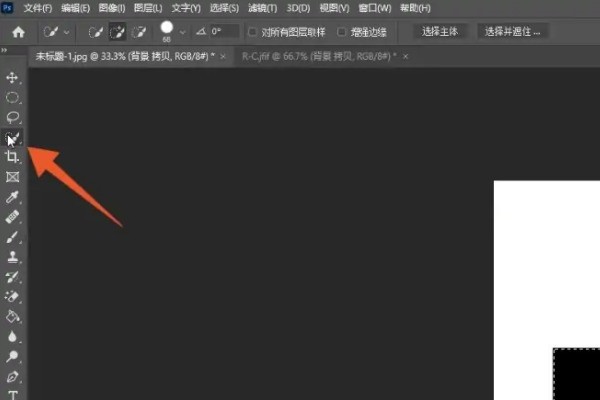
3、选中后点击左侧的移动工具,点击被选中的图片,将这个图片移动到蒙版背景图片上面。

4、新建一个蒙版,在左侧工具栏里面点击画笔工具,在上方选择并调整画笔工具的大小。

5、点击下面颜色区的转换符号,将前景色转换为黑色。

6、回到图片界面后单击鼠标左键就可以将蒙版图片擦除掉了。

7、同样的,将颜色的前景色转换为白色,再单击鼠标擦除图片,就可以恢复到蒙版图片的样式。

以上是ps蒙版工具怎么用_ps使用蒙版工具的方法的详细内容。更多信息请关注PHP中文网其他相关文章!




